In diesem Abschnitt wird beschrieben, wie Sie die Dauer von Folien, Audioein- und -ausblendungen, die Lautstärke und die Synchronisierung von Bildern und Audio einstellen. Wechseln Sie zunächst in die Zeitleistenansicht, indem Sie auf die Schaltfläche Zeitleiste klicken.
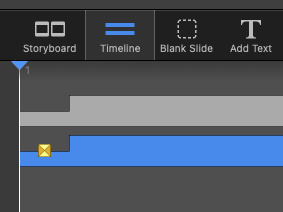
Wählen Sie dann mit dem Schieberegler unten links im Fenster eine geeignete Zeitskala aus. Wenn Sie den Schieberegler nach rechts ziehen, zoomen Sie horizontal hinein und können so die Zeitskala präziser einstellen.

Manuelle Anpassung der Dauer
In der Zeitleistenansicht werden die Folien als rechteckiger Balken angezeigt, wobei die Breite proportional zur Foliendauer ist. Je länger die Dauer ist, desto breiter ist der rechteckige Balken. Wenn sich eine Folie mit der nächsten Folie überschneidet, wird eine "Treppenstufe" angezeigt. Diese Treppenstufe wird als Übergangsintervall bezeichnet. In der Mitte des Übergangsintervalls wird ein Symbol angezeigt, das die Art des Übergangs angibt. Wenn Sie die untere Hälfte der vertikalen Kante (A) ziehen, passen Sie die Dauer der Folie an. Wenn Sie die obere Hälfte des vertikalen Randes (B) ziehen, passen Sie die Dauer des Übergangs an.

- Um die Dauer der Folie einzustellen, klicken Sie auf die untere Kante der Hälfte (A) und ziehen Sie nach links oder rechts. Der Cursor verwandelt sich beim Ziehen in einen Richtungspfeil und die Breite des Dias ändert sich.
- Um die Dauer des Übergangs einzustellen, klicken Sie auf die obere halbe Kante (B) und ziehen Sie nach links oder rechts. Der Cursor ändert sich beim Ziehen in einen Richtungspfeil, und die Breite des Übergangsintervalls ändert sich.
Alle Änderungen, die Sie durch Ziehen in der Zeitleistenansicht vornehmen, werden auch in den Folienoptionen in der Seitenleiste angezeigt.
Manuelles Synchronisieren mit Audio
In der Zeitachsenansicht wird die Wellenform für jedes Audioelement angezeigt. Diese visuelle Darstellung der Audiowellenform ermöglicht es Ihnen, bestimmte Punkte eines Songs (oder eines Effekts oder einer Erzählung) zu lokalisieren, indem Sie hohe Amplituden (lauter Ton) oder niedrige Amplituden (leiser Ton) erkennen. Sie können dann die Dauer der Folien so anpassen, dass die Übergänge zum richtigen Zeitpunkt erfolgen. So können Sie z. B. eine Folie an einem bestimmten Punkt beginnen, wenn die Lautstärke des Tons zunimmt. Anhand der Wellenform können Sie die genaue Position visuell bestimmen.

⚠
Die manuelle Synchronisierung Ihrer Folien mit Audio hat einen großen Nachteil: Wenn Sie Dias vor der aktuellen Position ändern, kann sich alles horizontal verschieben und die Synchronisation geht mit ziemlicher Sicherheit verloren. Aus diesem Grund bietet FotoMagico auch Audiomarker als besseren, robusteren Mechanismus für die Synchronisierung von Dias mit Audio an.
Synchronisierung mit Audiomarkern
Audiomarker sind Indikatoren für wichtige Zeitpunkte in einer Audiospur. In einem Song werden die Audiomarker im Takt der Musik gesetzt. Marker werden als dünne rote Linien über der Audiowellenform angezeigt. Marker können aktiv (undurchsichtige rote Linie) oder inaktiv (transparente rote Linie) sein. Nur aktive Marker werden für die Synchronisierung verwendet.
Wenn Audio mit Markierungen versehen ist und die Folien oberhalb der Audiospur so eingestellt sind, dass sie "bei Audiomarkierung" fortgesetzt werden, erfolgt der Übergang zur nächsten Folie immer dann, wenn die aktuelle Audiowiedergabe eine aktive Markierung passiert. Auf diese Weise bleibt die Synchronisation erhalten, auch wenn vor der aktuellen Folie etwas geändert wurde.
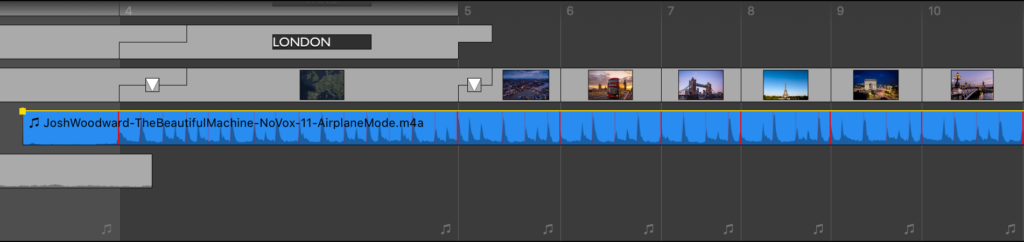
Es gibt verschiedene Möglichkeiten, Markierungen hinzuzufügen, um Ihre Folien mit Audio zu synchronisieren:
- Ziehen Sie eine Musik snippet aus dem Snippets-Browser hinein. Diese Audiospuren sind bereits mit Audiomarkern versehen.
- Fügen Sie Audiomarker zu einer vorhandenen Audiospur mit dem Befehl Audio Marker Assistentin
- Klicken Sie mit der rechten Maustaste auf eine Audiospur in der Timeline-Ansicht und wählen Sie Add von der Audio Marker Untermenü des Kontextmenüs.
Sie können Audiomarker löschen:
- Benutzer der Audio Marker Assistentin
- Klicken Sie mit der rechten Maustaste auf eine Audiospur in der Timeline-Ansicht und wählen Sie Delete von der Audio Marker Untermenü des Kontextmenüs.
Videobearbeitung durch Schneiden von Folien
Während Sie in der Timeline-Ansicht scrubben, können Sie die Folie, die gerade auf der Bühne zu sehen ist, in zwei separate Folien aufteilen, indem Sie die Taste C drücken. Die Folie wird an der aktuellen Position des Abspielkopfes in zwei getrennte Folien zerschnitten.
Dies ist besonders nützlich für die Bearbeitung langer Videosequenzen. Platzieren Sie einen langen Videoclip in der Timeline. Klicken Sie dann auf den Abspielkopf und ziehen Sie ihn, um sich durch das Video zu bewegen. Auf der Bühne wird das Video zur aktuellen Abspielkopfzeit angezeigt. Wann immer Sie das Video schneiden möchten, drücken Sie die Taste C. Sie können dies mehrmals tun. Wenn Sie fertig sind, lassen Sie die Maustaste los. Sie haben nun mehrere Folien anstelle der ursprünglichen einzelnen Folie. Sie können nun die Folien auswählen und löschen, deren Videosegmente Sie nicht wünschen.
💬
Diese Technik ist nicht auf Folien mit Videos beschränkt. Sie können auch Folien schneiden, die Bilder oder Titel enthalten.
